Seit der Gründung unseres WBIReviews YouTube-Channels mit den Top Cydia Tweaks wurde ich gefühlte dreiundzwanzigtausendmal gefragt, wie ich denn eigentlich den iPhone Bildschirminhalt so sauber aufgezeichnet bekäme.
Bislang war für eine hochauflösende Aufnahme mit guter Framerate das HDMI-Signal der Königsweg, in Kombination mit einer Capture-Karte für den Mac oder PC ließ sich damit von Gameplay bis hin zu Apps und Cydia Tweaks alles gut aufnehmen. Natürlich gibt es auch Alternativen, aber keine reichte an den HDMI-Output heran.
Meine Empfehlungen für dich
Die 4-Stunden-Woche - Mehr Zeit, mehr Geld, mehr Leben | Der Welt-Besteller für eine geniale Work-Life-Balance, ortsunabhängiges Arbeiten und ein fantastisches Leben.
Bestes iPhone Leder-Case - Eleganter kannst du dein iPhone nicht gegen Schmutz und Kratzer schützen. Das 2in1 Leder-Case von Solo Pelle ist abnehmbar, kommt mit Kartenfächern daher und sieht einfach nur mega aus.
Mein liebster Arbeitsstuhl - Ohne den Swopper Air hätte ich sicherlich mehr Rückenschmerzen. Er fördert trotz Sitzposition eine bewegliche Wirbelsäule und hält mich beim Arbeiten aktiv. Das ist ein riesiger Vorteil zum stink normalen Bürostuhl.
So klappt's: iPhone Bildschirminhalt direkt auf dem Mac aufzeichnen
Mit Mac OS X Yosemite ändert sich das Spielfeld ein wenig, das die mittlerweile große Gemeinde der Cydia-Freunde auf YouTube und LetsPlayer sicher freuen wird: Jetzt kann man ganz einfach mit dem Lightning-Kabel und QuickTime auf jedem Mac unkompliziert eine Aufnahme erstellen, die qualitativ enorm hochwertig ist.
Als Audioeingangsquelle steht hierbei zur Auswahl, ob man lieber direkt ein Mikrofon (für Voiceover) oder die Tonausgabe des iPhones aufzeichnen möchte. Für "Letsplayer" bedeutet das natürlich, dass beispielsweise Audacity für eine separate Tonspur mit Sprache mitlaufen sollte.
Gerade Entwickler werden sich freuen, dass sie jetzt nahezu verlustfrei eine Demo der App aufnehmen können, die sie gerne bewerben möchten.
Voraussetzung: iOS 8 und ein Mac mit Yosemite
Die Aufnahme lässt sich mit Yosemite und iOS 8 in QuickTime vorbereiten, indem ihr mit angeschlossenem iPhone auf Ablage → Neue Videoaufnahme (nicht Bildschirmaufnahme!) klickt. Über den Record-Button startet man die Aufzeichnung, der kleine Pfeil führt zum Kontextmenü für Einstellungen. Da ist übrigens auch ein Setting für die Qualität vorhanden.
Schließlich kann man das Video speichern oder für das passende Endformat exportieren, indem man das obige Menü benutzt.
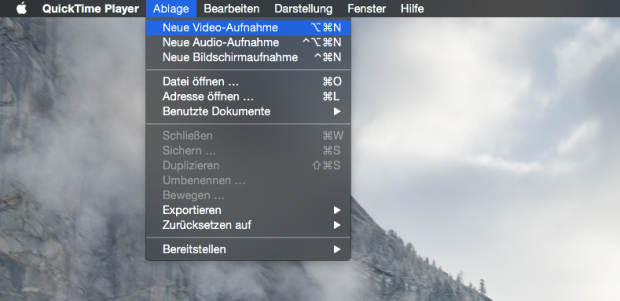
Noch kein Fan? Folge WEBLOGIT auf Facebook oder Twitter, um nichts zu verpassen! ↵






